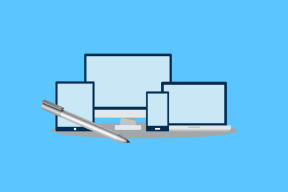Kako se pojaviti izvan mreže u Discordu
Miscelanea / / February 17, 2022
Ako želite pregledavati Discord bez da druge obavijestite, svoj status možete jednostavno postaviti izvan mreže u aplikaciji. Za razliku od Što ima i Skype, imate potpunu kontrolu nad vašim izgledom u Discordu.

Evo kako se možete pojaviti izvan mreže u Discordu.
Pojavi se izvanmrežno u aplikaciji Discord Desktop
Dopustite nam da vam pokažemo kako se prikazati izvanmrežno u aplikaciji Discord za stolna računala, a zatim ćemo isto učiniti i s Discord mobilnim aplikacijama.
Korak 1: Otvorite Discord u sustavu Windows ili Mac.
Korak 2: Pronađite svoju ikonu profila na dnu i kliknite na nju.

3. korak: Odaberi Nevidljiv i vidjet ćete da se zeleni indikator mijenja u sivi.
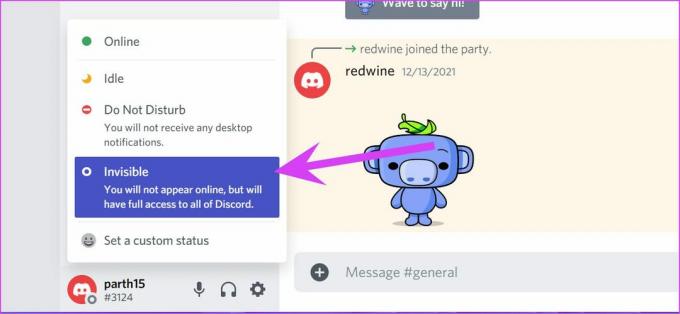
To je pokazatelj vaše struje offline status u Discordu app. Ipak, ne brinite o funkcionalnosti aplikacije. Imat ćete potpuni pristup svim značajkama Discorda sa statusom Nevidljiv.
Pojavi se izvanmrežno na Discord Mobile Apps
Ako ste u pokretu i želite provjeriti najnovija ažuriranja s Discord poslužitelja bez ikakvih smetnji, možete postaviti status Nevidljiv i iz Discord mobilnih aplikacija.
I Discord iPhone i Android aplikacije koriste isto korisničko sučelje. Predstavljamo Discord iOS aplikaciju. Možete slijediti iste korake u aplikaciji Discord za Android da biste se pojavili izvan mreže.
Korak 1: Otvorite aplikaciju Discord na iPhoneu ili Androidu.
Korak 2: Pomaknite se na karticu profila na dnu.
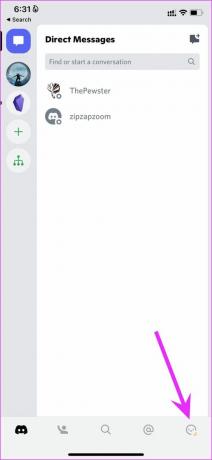
3. korak: Odaberite Postavi status.

4. korak: Dodirnite Nevidljivo na donjem izborniku.

Vrste statusa u Discordu
Razgovarajmo o različitim vrstama statusa dostupnih za korištenje u Discordu.
Na liniji: Ovo je zadani status Discorda. Aplikacija će vam se prikazati na mreži kada otvorite aplikaciju na stolnom računalu ili mobilnom uređaju. U Discordu ćete primijetiti zeleni indikator pored svog imena. Ovaj status daje do znanja drugima da aktivno koristite Discord i da ste dostupni za razgovor.
Besposlen: Kao što ime sugerira, status mirovanja označava vašu neaktivnost u Discordu. Ako ste otvorili Discord na radnoj površini, ali ste bili daleko od stola, aplikacija će promijeniti vaš status iz online u neaktivan.
Nakon što otvorite aplikaciju Discord i počnete surađivati s drugima, usluga će ponovno promijeniti vaš status u Online. Vidjet ćete žutu ikonu mjeseca pored slike profila Discord.

Ne smetaj: Discordov DND status funkcionira slično kao i na našim telefonima. Nećete primati nove obavijesti kada omogućite status DND u aplikaciji Discord. Ispod slike vašeg računa u aplikaciji pojavit će se crveni krug. Kada omogućite način rada DND, svi će vidjeti vaš status zauzetosti i uznemiravati vas.
Nevidljiv: Ovo je u osnovi privatni način rada u Discordu. Možete nastaviti pregledavati Discord bez da ikoga obavijestite o svojoj aktivnosti ili statusu u aplikaciji. Kada želite sustići ažuriranja Discord poslužitelja, a da vam ne smetaju poruke drugih, možete se pojaviti izvan mreže u Discordu i nastaviti s poslom.
Zašto biste se željeli pojaviti izvan mreže u Discordu
Možda se želite usredotočiti na određeni zadatak ili razgovarate o važnoj temi s nekim na Discordu, a ne želite da vas druge zadaju poruke. Možete omogućiti status nevidljivog u Discordu i nastaviti sa svojim radom.
Izvanmrežni način rada također vam omogućuje igranje igara bez obveze odgovaranja na dolazne poruke. Nitko neće istaknuti vaše neznanje jer jednostavno ne znaju za vaš online status u aplikaciji. U međuvremenu, možete ostati u toku s relevantnim razgovorima.
Postavite prilagođeni status u Discordu
Korisnici također imaju mogućnost postavljanja prilagođenog statusa u Discordu. Možda ste na odmoru ili ste na neko vrijeme izvan radnog stola. Možete postaviti odgovarajući automatski prilagođeni status koji će se izbrisati nakon postavljenog vremena. Evo kako ga možete koristiti.
Korak 1: Otvorite Discord na radnoj površini.
Korak 2: Kliknite na sliku profila i odaberite Postavi prilagođeni status.

3. korak: Dajte statusu ime, odaberite vremensku traku nakon koje ga želite izbrisati.

4. korak: Odaberite zadani status i pritisnite gumb Spremi.
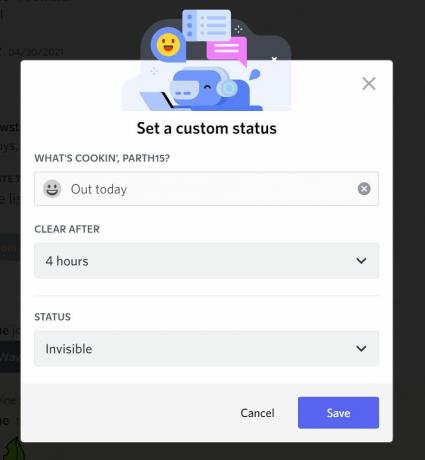
Postanite anonimni u Discordu
Ponekad ne želite da drugi znaju za vaš online status i zaglavite vaš Discord feed izravnim porukama i spominjanjima u aplikaciji. Možete postaviti svoj status kao nevidljiv i nastaviti koristiti aplikaciju s punim pristupom.
Posljednje ažurirano 16. veljače 2022
Gornji članak može sadržavati partnerske veze koje pomažu u podršci Guiding Tech. Međutim, to ne utječe na naš urednički integritet. Sadržaj ostaje nepristran i autentičan.

Napisao
Parth je prije radio u EOTO.tech pokrivajući vijesti o tehnologiji. Trenutačno radi kao slobodnjak u Guiding Tech-u i piše o usporedbi aplikacija, vodičima, softverskim savjetima i trikovima te zaranja duboko u iOS, Android, macOS i Windows platforme.